APDM – APDM, atau Aplikasi Pangkalan Data Murid, adalah sistem yang dibangunkan oleh Kementerian Pendidikan Malaysia (KPM) untuk membantu guru dalam merekod kehadiran murid, mengemas kini data, menyimpan rekod kesihatan, memantau prestasi akademik, mengurus bantuan kewangan murid, serta menganalisis dan mengesahkan data murid.
Guru-guru di sekolah perlu mengakses sistem APDM melalui laman web (apdm.moe.gov.my) untuk menguruskan pelbagai maklumat mengenai murid. Ini termasuk maklumat peribadi, latar belakang keluarga, rekod akademik, penglibatan dalam aktiviti kokurikulum, dan maklumat kesihatan. Ibu bapa tidak mempunyai akses kepada APDM kerana sistem ini khusus untuk kegunaan guru, pentadbiran sekolah, dan pegawai pendidikan sahaja.
Berikut adalah penjelasan terperinci yang telah dirangkum oleh loginmasuk.my.
Kepentingan Sistem APDM KPM
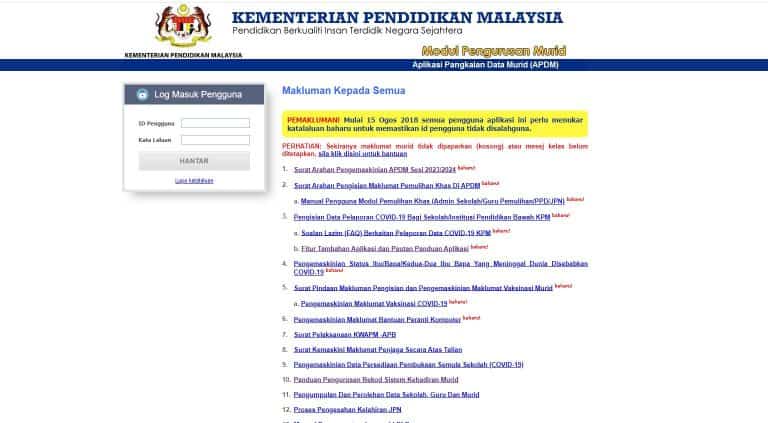
Sistem Aplikasi Pangkalan Data Murid (APDM) adalah sebuah aplikasi dalam talian yang dibangunkan oleh Kementerian Pendidikan Malaysia (KPM) untuk mengumpul dan menyimpan maklumat penting mengenai murid.
Sistem ini memainkan peranan yang amat berguna dalam pengurusan data murid di peringkat sekolah, Pejabat Pendidikan Daerah (PPD), dan Jabatan Pendidikan Negeri (JPN).
Jenis Data dalam APDM
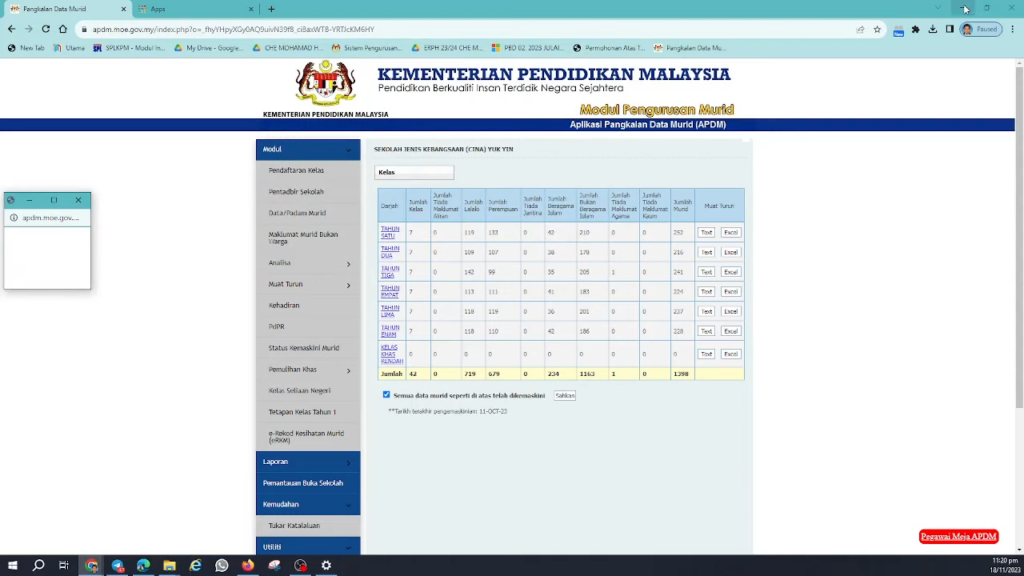
APDM, atau Aplikasi Pangkalan Data Murid, menyimpan pelbagai jenis data mengenai murid yang diperoleh dari beberapa sumber. Data ini termasuk maklumat peribadi murid, latar belakang keluarga, rekod akademik, penglibatan dalam aktiviti kokurikulum, dan maklumat kesihatan.
Berikut adalah jenis-jenis data yang disimpan dalam APDM:
Maklumat Peribadi
Maklumat peribadi dalam APDM merangkumi nama penuh murid seperti dalam dokumen rasmi, nombor pengenalan unik (contohnya nombor MyKad di Malaysia), jantina, tarikh lahir, kewarganegaraan, agama, dan etnik. Data ini penting untuk tujuan pengenalan, analisis demografi, dan perancangan pendidikan. Sebagai contoh, maklumat agama boleh digunakan untuk merancang kelas pendidikan agama, sementara data etnik membantu dalam perancangan program integrasi.
Latar Belakang Keluarga
Maklumat ini menggambarkan keadaan rumah dan sosioekonomi murid, termasuk nama ibu bapa atau penjaga, pekerjaan mereka, anggaran pendapatan isi rumah, dan status sosioekonomi keluarga. Data ini berguna untuk memahami konteks kehidupan murid di luar sekolah dan boleh membantu merancang program bantuan untuk murid dari keluarga berpendapatan rendah atau menangani cabaran pembelajaran.
Rekod Akademik
Rekod akademik dalam APDM menyimpan maklumat mengenai prestasi akademik murid sepanjang perjalanan pendidikan mereka. Ini termasuk keputusan peperiksaan utama seperti UPSR, PT3, SPM, dan STPM, serta penilaian sekolah seperti ujian bulanan dan peperiksaan akhir tahun. Data ini membantu guru dan pentadbir memantau kemajuan murid, mengenal pasti bidang yang memerlukan penambahbaikan, dan merancang strategi pengajaran.
Penglibatan Kokurikulum
Data ini menunjukkan aktiviti luar bilik darjah yang disertai oleh murid. Ini termasuk keahlian dalam kelab dan persatuan sekolah, penyertaan dalam sukan, serta pencapaian dalam pertandingan akademik atau sukan di peringkat sekolah, daerah, negeri, kebangsaan, atau antarabangsa. Maklumat ini membantu dalam memahami bakat dan minat murid di luar akademik serta dalam pembangunan kemahiran kepimpinan.
Maklumat Kesihatan
Maklumat kesihatan dalam APDM termasuk status imunisasi murid, sejarah perubatan, penyakit kronik, alahan, dan keperluan perubatan khas. Ini juga termasuk keperluan pendidikan khas untuk murid yang memerlukan sokongan tambahan. Data ini penting untuk memastikan sekolah dapat menyediakan persekitaran pembelajaran yang selamat dan sesuai untuk semua murid.
Gabungan data ini memberikan gambaran menyeluruh tentang setiap murid, membolehkan pihak sekolah dan KPM merancang dan melaksanakan dasar pendidikan yang lebih baik serta menyediakan sokongan yang diperlukan untuk mencapai potensi penuh murid.
Adakah Data dalam APDM Selamat dan Dilindungi?
Ya, Kementerian Pendidikan Malaysia (KPM) telah mengambil pelbagai langkah untuk melindungi data dalam APDM. Langkah-langkah keselamatan termasuk:
Penyulitan Data
Data dalam APDM disimpan dalam bentuk yang disulitkan untuk mencegah akses tanpa kebenaran. Penyulitan ini memastikan data hanya boleh dibaca oleh mereka yang mempunyai kunci penyahsulitan yang sah.
Pengesahan Pengguna
Hanya pengguna yang berdaftar dan disahkan boleh mengakses APDM melalui nama pengguna dan kata laluan unik, memastikan hanya individu yang diberi kuasa sahaja dapat mengakses maklumat.
Kawalan Akses
Akses kepada modul tertentu dalam APDM dihadkan mengikut peranan pengguna. Hanya mereka yang mempunyai kebenaran khusus boleh mengakses maklumat tertentu dalam sistem.
Jejak Audit
Semua aktiviti dalam APDM direkodkan untuk tujuan pemantauan dan audit, membantu mengesan sebarang akses atau perubahan yang tidak dibenarkan serta memastikan integriti data.
Polisi dan Garis Panduan
KPM menetapkan polisi dan garis panduan keselamatan data yang perlu dipatuhi oleh semua pengguna APDM, termasuk pematuhan kepada Akta Perlindungan Data Peribadi 2010 yang mengawal pemprosesan data peribadi di Malaysia.
KPM bertindak sebagai pengawal data yang memastikan data murid dikumpul, disimpan, dan digunakan dengan cara yang sah dan selamat.
Apakah Fungsi APDM?

Aplikasi Pangkalan Data Murid (APDM) mempunyai pelbagai fungsi penting untuk mengurus dan menyelenggara data murid. Berikut adalah fungsi-fungsi utama yang disediakan oleh APDM:
1. Merekod Kehadiran Murid
APDM membolehkan guru merekodkan kehadiran harian murid dengan tepat. Ini penting untuk memantau penglibatan murid dalam aktiviti pembelajaran dan mengenal pasti masalah berkaitan kehadiran.
2. Merekod Maklumat Murid
Sistem ini membolehkan guru merekodkan maklumat peribadi murid seperti ID MURID, NAMA PENUH, TARIKH LAHIR, JANTINA, NO MYKAD / MYKID, NO SIJIL LAHIR / PASPORT, KEWARGANEGARAAN, KAUM / KETURUNAN, AGAMA, TARIKH MASUK SEKOLAH SEMASA, ANAK KE BERAPA, ALAMAT TETAP, ALAMAT SURAT MENYURAT, dan JARAK KE SEKOLAH.
3. Mengemaskini Data Murid
APDM membolehkan kemas kini maklumat peribadi murid, serta data ibu, bapa, penjaga utama, dan penjaga kedua. Ini termasuk bilangan tanggungan dalam keluarga, pekerjaan ibu/bapa/penjaga, nama majikan, alamat majikan, nombor cukai pendapatan, dan pendapatan bulanan. Sistem ini juga menyediakan akses kepada profil lengkap setiap murid, merangkumi maklumat akademik dan pencapaian mereka.
4. Menguruskan Bantuan Kewangan Murid
APDM membolehkan pengurusan maklumat mengenai bantuan kewangan yang diterima oleh murid, termasuk bantuan daripada Kumpulan Wang Amanah Pelajar Miskin (KWAPM) dan bantuan lain. Ini memudahkan agihan bantuan yang adil dan memantau keberkesanan program bantuan.
5. Menguruskan Maklumat Kesihatan Murid
Sistem ini menyimpan dan mengemaskini maklumat kesihatan murid, termasuk butiran vaksinasi, alahan, dan keperluan perubatan khas. Ini penting untuk memastikan kebajikan dan keselamatan murid, terutamanya dalam situasi kecemasan.
6. Menganalisis Data Murid
APDM menyediakan fungsi pelaporan dan analisis data, membolehkan pihak sekolah dan KPM mendapatkan laporan mengenai kehadiran, prestasi akademik, dan data lain yang relevan untuk membuat keputusan berinformasi dan merancang program pendidikan yang berkesan.
7. Membuat Pengesahan Data
Pentadbir sistem APDM bertanggungjawab untuk mengesahkan data murid secara berkala bagi memastikan ketepatan dan integriti maklumat yang disimpan. Ini membantu mengekalkan kualiti data dan mengelakkan keputusan berdasarkan maklumat yang tidak tepat.
8. Pengurusan Pindah Sekolah
APDM memudahkan pengurusan perpindahan murid antara sekolah dengan mengemaskini rekod perpindahan dan memastikan maklumat murid dipindahkan dengan betul. Ini membantu dalam memastikan kesinambungan pembelajaran walaupun berlaku pertukaran sekolah.
9. Pengurusan Kelas Tambahan dan Ko-Kurikulum
Sistem ini membolehkan pengurusan kelas tambahan dan aktiviti kokurikulum dengan cekap, termasuk merekodkan kehadiran dan prestasi murid dalam aktiviti tersebut. Data ini digunakan untuk menilai keberkesanan program ko-kurikulum dan membuat penambahbaikan yang diperlukan.
10. Memudahkan Komunikasi dengan Ibu Bapa
APDM memudahkan komunikasi antara sekolah dan ibu bapa dengan mengemaskini maklumat perhubungan ibu bapa, membolehkan komunikasi yang kerap mengenai perkembangan dan keperluan anak-anak. Ini menggalakkan penglibatan ibu bapa dalam proses pembelajaran.
11. Pengurusan Kelas dan Guru
Melalui APDM, maklumat tentang kelas dan guru kelas boleh didaftarkan, dikemas kini, atau dipadam. Ini termasuk penukaran guru kelas atau penambahan kelas baharu, memastikan rekod kelas dan pengagihan guru sentiasa terkini.
12. Penjanaan Laporan dan Statistik
APDM menjana laporan dan statistik yang digunakan oleh pentadbir sekolah dan KPM untuk analisis dan perancangan pendidikan. Laporan ini memberikan gambaran menyeluruh tentang prestasi sekolah, tren pembelajaran, dan petunjuk prestasi utama.
13. Integrasi dengan Sistem KPM
APDM boleh diintegrasikan dengan sistem lain yang digunakan oleh KPM seperti Sistem Analisis Peperiksaan Sekolah (SAPS) dan Sistem Pengurusan Sekolah (SPS), membolehkan perkongsian data yang lancar dan mengurangkan birokrasi. Ini meningkatkan kecekapan pengurusan pendidikan secara keseluruhan.
14. Pemantauan Prestasi Akademik
Sistem ini membolehkan pemantauan berterusan terhadap prestasi akademik murid, termasuk pencapaian dalam peperiksaan dan ujian. Ini membantu guru dan pentadbir mengenal pasti murid yang memerlukan sokongan tambahan.
15. Kemudahan Muat Turun Data
Guru dan pentadbir boleh memuat turun data murid dalam format seperti fail Excel untuk analisis lanjut atau penyimpanan luar talian. Ini memudahkan pemprosesan dan analisis data serta perkongsian maklumat.
16. Penyimpanan Dokumen
APDM menyediakan kemudahan penyimpanan dokumen berkaitan murid secara digital, seperti sijil kelahiran dan kad pengenalan. Penyimpanan digital memudahkan capaian dan rujukan serta mengurangkan penggunaan kertas.
Dengan pelbagai fungsi ini, APDM menyokong pengurusan data murid secara cekap dan menyeluruh, membantu sekolah dan KPM dalam membuat keputusan yang berinformasi dan meningkatkan kualiti perkhidmatan pendidikan.
Siapa Pengguna Utama APDM untuk Urus Data Murid dan Sekolah?

Aplikasi Pangkalan Data Murid (APDM) digunakan oleh beberapa kategori pengguna yang memainkan peranan penting dalam pengurusan data murid dan sekolah. Berikut adalah penerangan mengenai pengguna utama dan peranan mereka:
1. Guru
Guru adalah pengguna utama APDM yang bertanggungjawab untuk merekodkan dan mengurus kehadiran murid. Mereka perlu mengemas kini status kehadiran setiap murid pada setiap sesi pembelajaran, membantu dalam memantau dan mengenal pasti isu berkaitan ponteng atau ketidakhadiran yang berulang.
Selain itu, guru juga mengemas kini markah peperiksaan dan penilaian murid, termasuk markah ujian, peperiksaan pertengahan tahun, dan peperiksaan akhir tahun. Mereka menggunakan APDM untuk mengurus maklumat akademik dan kokurikulum murid, termasuk pencapaian dalam mata pelajaran, penglibatan dalam aktiviti kokurikulum, serta anugerah atau pencapaian khas.
2. Pentadbir Sekolah
Pentadbir sekolah, seperti pengetua dan penolong kanan, bertanggungjawab untuk mengurus data keseluruhan sekolah menggunakan APDM. Ini merangkumi maklumat demografi murid, rekod akademik, data kakitangan, dan maklumat berkaitan infrastruktur sekolah.
Pentadbir sekolah menggunakan APDM untuk menjana laporan prestasi sekolah, analisis pencapaian akademik, trend kehadiran, dan penglibatan dalam aktiviti kokurikulum. Ini membolehkan mereka membuat keputusan yang berasaskan data untuk penambahbaikan sekolah dan memantau kehadiran serta pencapaian murid secara keseluruhan.
3. Guru Penyelaras ICT/APDM
Guru Penyelaras ICT atau APDM berperanan sebagai pentadbir sistem di peringkat sekolah. Mereka bertanggungjawab untuk mengurus akaun pengguna, termasuk mewujudkan akaun baharu, menetapkan semula kata laluan, dan mengemas kini maklumat pengguna.
Mereka juga memberikan sokongan teknikal kepada pengguna lain, mengendalikan latihan, menjawab pertanyaan, dan menyelesaikan masalah teknikal yang timbul.
Guru Penyelaras ICT/APDM memastikan data dimasukkan dan dikemas kini dengan betul, memantau proses input data, menjalankan semakan berkala untuk memastikan ketepatan maklumat, dan menyelaraskan dengan pihak pentadbiran sekolah untuk mengekalkan integriti data.
4. Pegawai Pendidikan Daerah/Negeri
Pegawai Pendidikan di peringkat daerah dan negeri menggunakan APDM untuk memantau dan mengurus pendidikan di kawasan mereka. Mereka menganalisis data yang dikumpulkan, termasuk pencapaian akademik, kadar kehadiran, dan penglibatan dalam aktiviti kokurikulum.
Dengan analisis ini, mereka dapat mengenal pasti isu-isu yang memerlukan perhatian khusus dan merancang program peningkatan berdasarkan data sebenar. Contohnya, jika terdapat penurunan dalam pencapaian mata pelajaran tertentu di beberapa sekolah dalam kawasan mereka, pegawai pendidikan boleh merancang program latihan guru atau menyediakan sumber tambahan.
5. Pegawai Kementerian Pendidikan Malaysia (KPM)
Pegawai di Kementerian Pendidikan Malaysia (KPM) menggunakan data dari APDM untuk membuat keputusan dasar dan perancangan strategik di peringkat nasional. Mereka menganalisis trend pendidikan di seluruh negara untuk mendapatkan gambaran menyeluruh mengenai sistem pendidikan Malaysia.
Data dari APDM membantu dalam perancangan dasar pendidikan yang tepat dan responsif terhadap keperluan sebenar. Pegawai KPM juga memantau keberkesanan program pendidikan dan menilai impak pelaksanaan program tertentu. Selain itu, data dari APDM membantu dalam peruntukan sumber yang lebih efisien, membolehkan KPM mengenal pasti kawasan atau sekolah yang memerlukan sokongan tambahan.
Dengan peranan-peranan ini, APDM memastikan pengurusan data murid dan sekolah berjalan dengan efisien dan berkesan, serta membantu dalam perancangan dan pelaksanaan program pendidikan yang lebih baik.
Cara Login APDM KPM melalui apdm.moe.gov.my
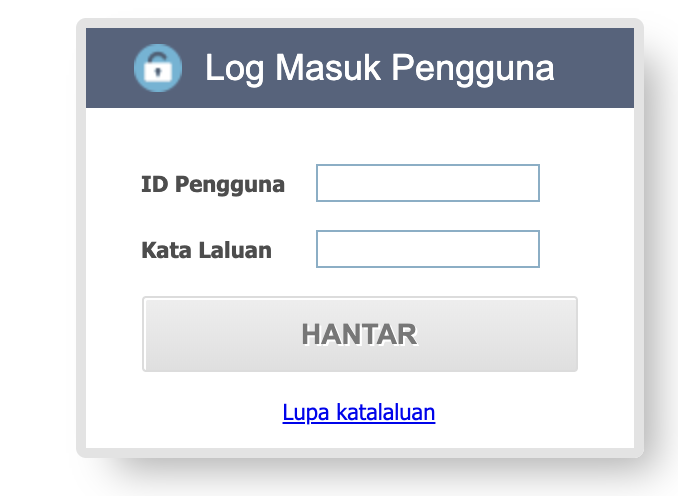
Untuk log masuk ke Aplikasi Pangkalan Data Murid (APDM) secara online, guru perlu mengikuti langkah-langkah berikut:
- Akses Laman Web APDM
Buka pelayar web anda dan pergi ke laman web rasmi APDM di https://apdm.moe.gov.my. - Cari Ruangan Log Masuk
Di halaman utama laman web, cari bahagian “Log Masuk Pengguna” yang terletak di sebelah kiri skrin. - Masukkan ID Pengguna
Dalam ruangan “ID Pengguna”, masukkan nama pengguna yang telah diberikan. Bagi guru kelas, nama pengguna adalah Nombor Kad Pengenalan dalam format 12 digit tanpa tanda sempang (-). Contoh, jika Nombor Kad Pengenalan guru adalah 900101-01-5678, maka nama pengguna adalah 900101015678. Untuk pentadbir sistem (admin), nama pengguna adalah kod sekolah yang telah ditetapkan. - Masukkan Kata Laluan
Pergi ke ruangan “Kata Laluan” dan masukkan kata laluan yang telah diberikan kepada anda. - Hantar Maklumat Log Masuk
Setelah memasukkan ID Pengguna dan Kata Laluan dengan betul, tekan butang “HANTAR” untuk mengakses sistem APDM. - Lupa Kata Laluan
Jika anda terlupa kata laluan, klik pautan “Lupa Kata Laluan” di laman log masuk. Ikuti arahan yang diberikan untuk menetapkan semula kata laluan anda. - Akses Halaman Utama
Setelah berjaya log masuk, anda akan dibawa ke halaman utama sistem APDM. - Kerahsiaan Maklumat
Pastikan anda menjaga kerahsiaan ID Pengguna dan Kata Laluan anda untuk mengelakkan akses tidak dibenarkan ke dalam sistem APDM.
Sekiranya anda mengesyaki maklumat log masuk anda telah dikompromi, hubungi pentadbir sistem di sekolah anda dengan segera untuk tindakan lanjut.
Apa Yang Perlu Dilakukan Jika Guru Terlupa Kata Laluan APDM?
Jika guru terlupa kata laluan untuk APDM, berikut adalah langkah-langkah yang boleh diambil untuk menetapkan semula kata laluan:
- Hubungi Pentadbir Sistem
Hubungi pentadbir sistem di sekolah anda. Ini biasanya adalah Guru Penyelaras ICT atau Guru Penyelaras APDM yang dilantik oleh pihak pentadbiran sekolah. - Penetapan Semula Kata Laluan
Pentadbir sistem akan log masuk ke dalam sistem APDM menggunakan akaun pentadbir mereka. Mereka kemudian akan mengakses bahagian pengurusan pengguna, mencari akaun guru yang berkenaan, dan menetapkan semula kata laluan. - Kata Laluan Sementara
Sistem akan menjana kata laluan sementara yang baru. Pentadbir sistem akan memaklumkan kepada guru tentang kata laluan sementara ini, biasanya secara bersemuka untuk memastikan keselamatan. - Log Masuk dan Tukar Kata Laluan
Setelah menerima kata laluan sementara, guru perlu log masuk ke sistem APDM menggunakan kata laluan tersebut. Sistem akan meminta guru untuk menukar kata laluan sementara kepada kata laluan baru yang mereka pilih sendiri. Pastikan kata laluan baru yang dipilih adalah kukuh dan mudah diingati.
Dengan mengikuti langkah-langkah ini, guru dapat dengan mudah log masuk ke APDM atau menetapkan semula kata laluan mereka jika diperlukan.
Cara Log Masuk dan Rekod Kehadiran Murid Melalui APDM
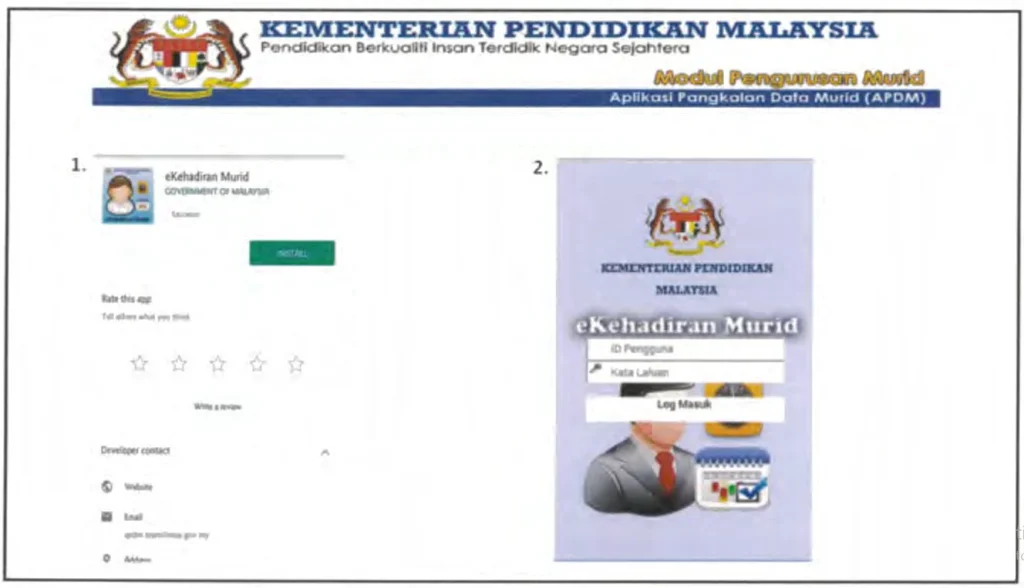
Untuk memudahkan proses log masuk dan merekodkan kehadiran murid melalui Aplikasi Pangkalan Data Murid (APDM), ikuti panduan terperinci berikut:
Cara Log Masuk APDM
1. Buka Laman Web APDM
- Layari https://apdm.moe.gov.my menggunakan pelayar web anda.
2. Masukkan Nama Pengguna dan Kata Laluan
- ID Pengguna: Masukkan nombor kad pengenalan (untuk guru kelas) atau kod sekolah (untuk pentadbir).
- Kata Laluan: Masukkan kata laluan yang telah diberikan kepada anda.
3. Klik “HANTAR”
- Tekan butang “HANTAR” untuk log masuk ke dalam sistem.
Cara Rekod Kehadiran Murid
1. Pilih Modul “Kehadiran”
- Setelah berjaya log masuk, anda akan dibawa ke halaman utama sistem APDM.
- Pada menu sebelah kiri skrin, cari dan klik pada modul “Kehadiran”.
2. Pilih Nama Sekolah dan Kelas
- Pastikan anda memilih nama sekolah dan kelas/darjah/tingkatan yang betul di bahagian atas skrin.
3. Pilih Tarikh Kehadiran
- Gunakan pemilih tarikh yang disediakan untuk memilih tarikh kehadiran yang ingin direkodkan.
4. Tandakan Status Kehadiran
- Sistem akan memaparkan senarai nama murid dalam kelas/darjah/tingkatan yang dipilih.
- Di sebelah nama setiap murid, akan terdapat ruangan untuk menandakan status kehadiran mereka, seperti:
- Hadir
- Tidak Hadir
- Cuti
- Klik pada status yang sesuai untuk setiap murid berdasarkan kehadiran mereka pada hari tersebut.
5. Simpan Rekod Kehadiran
- Setelah selesai merekodkan kehadiran untuk semua murid, klik butang “Simpan” atau “Kemaskini” di bahagian bawah skrin untuk mengesahkan dan menyimpan rekod kehadiran.
6. Pengesahan dan Semakan
- Sistem akan memaparkan mesej pengesahan bahawa rekod kehadiran telah berjaya disimpan.
- Anda boleh menyemak semula rekod kehadiran dengan memilih tarikh yang berkaitan menggunakan pemilih tarikh.
7. Kemaskini Rekod Jika Perlu
- Sekiranya terdapat sebarang kesilapan dalam rekod kehadiran, pilih tarikh yang berkaitan dan buat perubahan yang diperlukan sebelum menyimpan semula rekod tersebut.
Nota Penting
- Pastikan rekod kehadiran dimasukkan dengan tepat dan konsisten setiap hari untuk memastikan data yang dikumpulkan adalah lengkap dan boleh dipercayai.
- Rekod kehadiran ini penting bukan sahaja untuk pemantauan prestasi murid tetapi juga untuk mematuhi keperluan perundangan dan dasar pendidikan.
Untuk maklumat lebih lanjut, anda boleh menonton video panduan dari CIKGU IENNA di YouTube: Tonton Video Panduan.
Sekiranya anda mengalami sebarang masalah atau memerlukan bantuan tambahan, jangan ragu untuk menghubungi Guru Penyelaras ICT/APDM di sekolah anda.
Apakah Sebab Murid Tidak Hadir Ke Sekolah Dalam APDM?
Dalam sistem Aplikasi Pangkalan Data Murid (APDM), terdapat pelbagai sebab yang boleh direkodkan bagi ketidakhadiran murid ke sekolah. Berikut adalah senarai dan penerangan terperinci tentang sebab-sebab yang boleh direkodkan dalam sistem:
| Bil. | Sebab | Huraian |
|---|---|---|
| 1. | Sakit | – Dengan sijil sakit: Murid mengemukakan sijil sakit dari doktor atau institusi perubatan bertauliah sebagai bukti ketidakhadiran. |
| – Tanpa sijil sakit: Murid tidak mengemukakan sijil sakit, tetapi memaklumkan pihak sekolah mengenai masalah kesihatan yang dialami. | ||
| 2. | Tiada Sebab | – Murid tidak hadir tanpa memberikan sebarang alasan atau penjelasan kepada pihak sekolah. |
| 3. | Aktiviti Sekolah | – Lawatan: Murid mengikuti lawatan sambil belajar ke destinasi seperti kilang atau tempat bersejarah. |
| – Mewakili Sekolah: Murid terlibat dalam acara atau pertandingan bagi pihak sekolah, seperti sukan, kokurikulum, unit beruniform, atau koakademik. | ||
| 4. | Ancaman Keselamatan | – Ugutan: Murid menerima ancaman atau ugutan yang menjejaskan keselamatan mereka. |
| – Culik: Murid menjadi mangsa penculikan atau percubaan penculikan. | ||
| – Jalanraya: Murid menghadapi risiko keselamatan akibat keadaan jalan raya yang berbahaya atau kesesakan lalu lintas yang teruk. | ||
| 5. | Bencana Alam | – Banjir: Kawasan sekolah atau kediaman murid dilanda banjir, menyukarkan perjalanan ke sekolah. |
| – Hujan: Hujan lebat yang berpanjangan menyebabkan laluan ke sekolah tidak selamat atau tidak dapat dilalui. | ||
| 6. | Urusan Keluarga | – Ikut Keluarga Bercuti: Murid mengikuti keluarga untuk bercuti atau melancong. |
| – Menghadiri Majlis: Murid menghadiri majlis keluarga seperti perkahwinan, sambutan perayaan, atau upacara keagamaan. | ||
| – Kematian: Murid tidak hadir kerana kematian ahli keluarga atau orang tersayang. | ||
| – Membantu Kerja Ibu Bapa: Murid membantu ibu bapa dalam kerja seperti perniagaan keluarga atau aktiviti pertanian. | ||
| 7. | Masalah Peribadi | – Pengangkutan: Murid tidak mempunyai akses kepada pengangkutan yang sesuai ke sekolah, atau kenderaan yang biasa digunakan mengalami kerosakan. |
| – Bangun Lewat: Murid gagal bangun pada waktu yang ditetapkan, menyebabkan ketidakhadiran atau kelewatan ke sekolah. | ||
| – Takut: Murid berasa takut untuk menghadapi guru kerana tidak menyiapkan tugasan atau kerja sekolah, atau takut kerana mengalami buli atau gangguan rakan sebaya. |
Akses Login APDM untuk Ibu Bapa dan Murid: Panduan dan Perbezaan

Adakah KPM Benarkan Akses Login APDM Untuk Ibu Bapa?
Tidak, Kementerian Pendidikan Malaysia (KPM) tidak membenarkan ibu bapa untuk mengakses Aplikasi Pangkalan Data Murid (APDM). Sistem APDM adalah khusus untuk kegunaan guru, pentadbir sekolah, dan pegawai pendidikan yang terlibat dalam pengurusan dan penyelenggaraan data murid. Ini kerana APDM mengandungi data sensitif yang hanya boleh diakses oleh pihak yang diberi kuasa dalam sistem pendidikan.
Walau bagaimanapun, KPM menyediakan alternatif lain untuk ibu bapa mendapatkan maklumat mengenai prestasi dan rekod anak-anak mereka, seperti:
- Sistem Pengurusan Identiti (idMe)
- Portal public.moe.gov.my
- SAPS Ibu Bapa
Melalui sistem-sistem ini, ibu bapa boleh mendapatkan laporan kemajuan berkala murid, slip keputusan peperiksaan, dan maklumat lain yang relevan.
Cara Ibu Bapa Login ke public.moe.gov.my
Untuk ibu bapa yang ingin mengakses portal public.moe.gov.my, ikuti langkah-langkah berikut:
1. Layari Laman Web
- Buka pelayar web dan layari https://public.moe.gov.my.
2. Cari Bahagian Log Masuk
- Cari bahagian log masuk di laman utama.
3. Masukkan Nombor Kad Pengenalan
- Masukkan nombor kad pengenalan (MyKad) anak anda.
4. Masukkan Kata Laluan
- Masukkan kata laluan yang telah diberikan oleh pihak sekolah. Jika anda belum mempunyai kata laluan, ikuti arahan pendaftaran yang disediakan di laman web atau dapatkan bantuan daripada pihak sekolah.
5. Log Masuk
- Klik butang “Log Masuk” untuk mengakses maklumat mengenai anak anda.
6. Akses Maklumat
- Setelah berjaya log masuk, anda boleh menyemak maklumat seperti kehadiran anak, prestasi akademik, dan berkomunikasi dengan pihak sekolah jika perlu.
Perbezaan antara APDM dan public.moe.gov.my
- APDM (apdm.moe.gov.my)
- Kegunaan: Portal ini digunakan oleh guru untuk merekodkan kehadiran murid secara harian di sekolah.
- Fungsi: Memasukkan dan mengurus data kehadiran dan maklumat akademik murid.
- Pengguna: Guru, pentadbir sekolah, dan pegawai pendidikan.
- public.moe.gov.my
- Kegunaan: Portal ini membolehkan ibu bapa untuk menyemak dan memantau rekod kehadiran anak-anak mereka di sekolah.
- Fungsi: Menyediakan akses kepada maklumat mengenai kehadiran, prestasi akademik, dan komunikasi dengan pihak sekolah.
- Pengguna: Ibu bapa atau penjaga murid.
Adakah KPM Benarkan Akses Login APDM Untuk Murid?
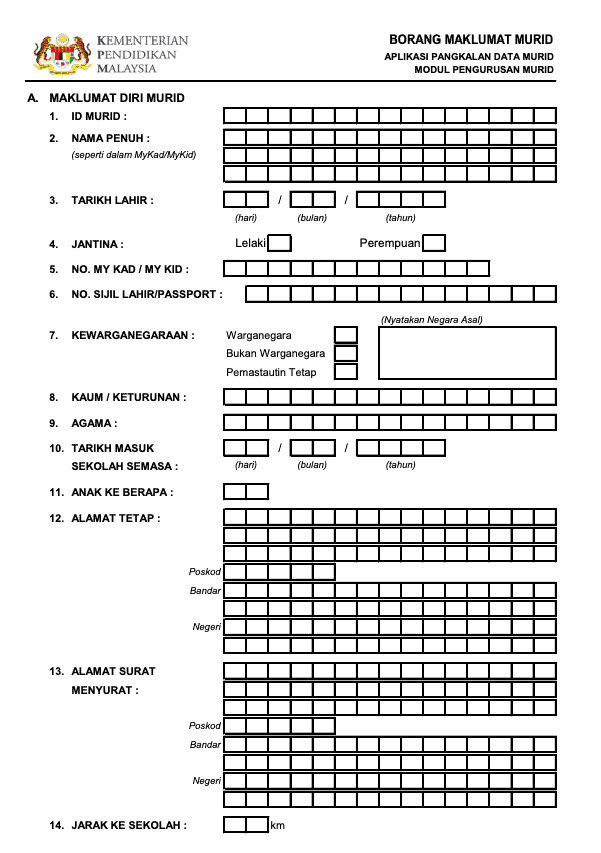
Tidak, murid tidak dibenarkan untuk log masuk ke dalam APDM. Sistem APDM adalah khusus untuk kegunaan guru dan pentadbir sekolah bagi menguruskan maklumat kehadiran dan prestasi murid. Akses kepada sistem ini adalah terhad untuk memastikan keselamatan dan integriti data yang dimasukkan dan dikemaskini oleh pihak sekolah.
Sebagai alternatif, murid boleh mendapatkan maklumat mengenai prestasi dan rekod mereka melalui sistem lain yang dibenarkan oleh KPM, seperti idMe dan public.moe.gov.my, yang menyediakan akses kepada maklumat peribadi dan akademik mereka.
Dengan langkah-langkah dan penjelasan di atas, diharapkan ibu bapa dan murid dapat memahami cara mendapatkan maklumat dan memantau perkembangan pendidikan mereka dengan lebih berkesan.
Cara Mengemaskini Data Murid dalam APDM
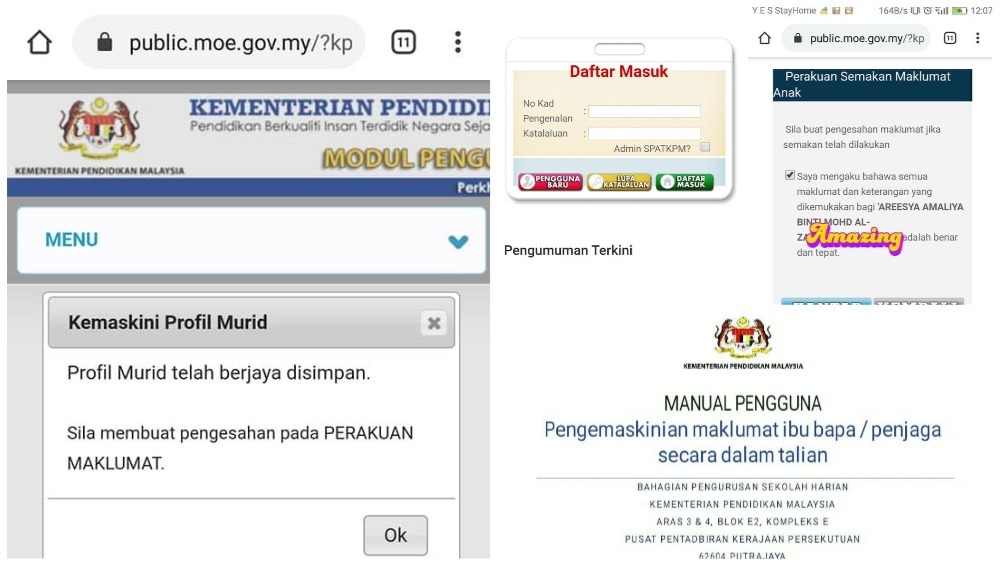
Untuk mengemaskini data murid menggunakan sistem Aplikasi Pangkalan Data Murid (APDM), ikuti langkah-langkah berikut:
1. Log Masuk
- Akses sistem APDM di apdm.moe.gov.my menggunakan nama pengguna dan kata laluan yang diberikan kepada guru kelas atau pentadbir sekolah.
2. Navigasi ke Modul Maklumat Murid
- Setelah berjaya log masuk, anda akan dibawa ke halaman utama. Cari dan klik pada modul “Maklumat Murid” dari menu di sebelah kiri skrin.
3. Cari Murid
- Dalam modul “Maklumat Murid”, cari murid yang maklumatnya ingin dikemaskini. Anda boleh menggunakan kaedah berikut:
- Masukkan nama murid, nombor kad pengenalan (NRIC), atau ID murid dalam ruangan carian dan tekan “Cari”.
- Pilih kelas/darjah/tingkatan dan seksyen (jika berkenaan) dari senarai yang disediakan, kemudian klik pada nama murid yang ingin dikemaskini.
4. Edit Maklumat Murid
- Setelah memilih murid yang berkaitan, anda akan dibawa ke halaman profil murid tersebut. Halaman ini memaparkan pelbagai maklumat seperti maklumat peribadi, keluarga, dan persekolahan.
- Untuk mengubah maklumat, cari bahagian atau seksyen yang ingin dikemaskini, dan klik butang “Edit” atau “Kemaskini” di sebelah maklumat tersebut.
5. Simpan Perubahan
- Masukkan maklumat baru atau ubah maklumat yang diperlukan. Klik butang “Simpan” atau “Kemaskini” di bahagian bawah skrin untuk menyimpan perubahan. Sistem akan memaparkan mesej pengesahan apabila maklumat telah berjaya dikemaskini.
6. Kemaskini Maklumat Lain
- Ulang langkah-langkah di atas untuk mengemaskini maklumat murid lain jika perlu.
Perkara Penting:
- Pastikan anda mempunyai kebenaran yang sesuai untuk mengemaskini maklumat murid berdasarkan peranan dalam sistem.
- Hanya kemaskini maklumat yang perlu dan pastikan maklumat yang dimasukkan adalah tepat dan terkini.
- Sekiranya terdapat sebarang keraguan mengenai maklumat yang perlu dikemaskini, rujuk kepada pihak pentadbiran sekolah atau pihak berkuasa pendidikan yang berkaitan.
- Simpan rekod atau bukti dokumentasi perubahan untuk rujukan masa depan.
Cara Mengemaskini Maklumat Murid Bukan Warganegara Malaysia
Untuk mengemaskini maklumat murid bukan warganegara, ikuti langkah-langkah berikut:
1. Log Masuk ke Sistem
- Log masuk ke sistem APDM di apdm.moe.gov.my menggunakan ID guru kelas.
2. Kenal Pasti Murid
- Kenal pasti nama murid yang memerlukan kemaskini dan pastikan maklumat mereka tersenarai dalam senarai “Maklumat Murid Bukan Warganegara”.
3. Kemaskini Nombor Kad Pengenalan
- Jika perubahan status warganegara disebabkan kesilapan dalam Nombor Kad Pengenalan, klik pada butang “Kemaskini No KP”.
- Masukkan Nombor Kad Pengenalan yang betul dalam ruangan “No MyKad Baru” dan klik “Semak MyKad” untuk mengesahkan nombor tersebut.
4. Selesaikan Kemaskini
- Setelah disahkan, data murid akan dikemaskini dengan nombor yang betul. Jika terdapat duplikasi rekod, padam salah satu rekod dengan menyatakan sebab sebagai “Data Duplicate”.
5. Pengurusan Rekod
- Untuk murid baharu tanpa dokumen pengenalan, daftar murid tersebut tanpa memasukkan dokumen, semak senarai, dan daftar semula dengan nombor kad pengenalan yang sah jika perlu.
- Jika berlaku duplikasi, rujuk kepada pentadbir sistem untuk memadam rekod yang bertindih.
Cara Mengemaskini Maklumat Adik-Beradik
Untuk mengemaskini maklumat adik-beradik dalam sistem APDM, ikuti langkah-langkah berikut:
1. Log Masuk
- Log masuk ke sistem APDM menggunakan ID guru kelas.
2. Akses Profil Murid
- Pergi ke profil murid dalam modul “Maklumat Murid”.
3. Kemaskini Maklumat Adik-Beradik
- Kemaskini bahagian “Maklumat Adik Beradik” dengan memasukkan:
- Bahasa pertuturan di rumah
- Kedudukan murid dalam susunan adik-beradik
- Jumlah bilangan adik-beradik
- Masukkan tahun lahir bagi setiap adik-beradik dalam jadual yang disediakan jika murid merupakan anak kelima daripada enam orang adik-beradik, contohnya.
4. Kemaskini Maklumat Lain
- Kemaskini maklumat lain seperti jumlah anak dalam keluarga yang masih hidup dan penjaga atau ahli keluarga yang tinggal bersama murid.
5. Simpan Perubahan
- Klik butang “Kemaskini” untuk menyimpan perubahan. Semak semula maklumat yang telah dikemaskini untuk memastikan ketepatannya.
Apa Itu Sistem Kehadiran Murid (eKehadiran) dalam APDM?

Sistem Kehadiran Murid, atau dikenali sebagai eKehadiran, adalah satu inisiatif oleh Kementerian Pendidikan Malaysia (KPM) yang bertujuan untuk merekod dan memantau kehadiran murid secara elektronik. Sistem ini merupakan sebahagian daripada Aplikasi Pangkalan Data Murid (APDM), yang merupakan platform utama untuk pengurusan data murid di sekolah-sekolah Malaysia.
Latar Belakang Sistem eKehadiran
Pada 17 Februari 2023, Menteri Pendidikan Malaysia mengumumkan langkah-langkah untuk meningkatkan kesejahteraan guru dengan menetapkan waktu yang lebih fleksibel untuk mengunci masuk rekod kehadiran murid. Waktu yang ditetapkan adalah pukul 12.00 tengah hari untuk sesi pagi dan 5.00 petang untuk sesi petang. Langkah ini bertujuan untuk mengurangkan kesesakan dalam sistem dan memudahkan proses merekod kehadiran murid.
Kementerian Pendidikan Malaysia telah mengeluarkan Surat Pekeliling Ikhtisas Bilangan 1 Tahun 2019 sebagai panduan untuk pengurusan rekod kehadiran murid. Berdasarkan surat siaran bertarikh 13 Mac 2023, semua Pengarah Pendidikan Negeri dan Pegawai Pendidikan Daerah diingatkan untuk mematuhi garis panduan ini. Jika terdapat kesukaran dalam merekod kehadiran pada waktu yang ditetapkan, guru kelas boleh menggunakan borang kehadiran sementara sebelum tamat sesi persekolahan.
Tujuan Sistem eKehadiran
1. Memastikan Ketepatan Rekod Kehadiran
- eKehadiran bertujuan untuk meningkatkan ketepatan dan kecekapan dalam merekod kehadiran murid. Dengan sistem elektronik, data kehadiran direkodkan secara real-time, mengurangkan risiko kesalahan dan manipulasi data.
2. Memudahkan Pemantauan dan Analisis
- Data yang dikumpulkan melalui eKehadiran membolehkan pihak sekolah dan jabatan pendidikan memantau kehadiran murid dengan lebih efektif. Ini membantu dalam analisis trend kehadiran, pengenalpastian masalah, dan pembuatan keputusan yang lebih tepat.
3. Mengurangkan Beban Kerja Guru
- Dengan waktu yang fleksibel untuk merekod kehadiran, guru boleh merekod kehadiran murid pada waktu yang ditetapkan tanpa perlu tergesa-gesa, sekaligus mengurangkan beban kerja manual yang biasanya dilakukan oleh guru.
Cara eKehadiran Dalam APDM Berfungsi
1. Penggunaan Aplikasi
- Guru kelas menggunakan Aplikasi Pangkalan Data Murid (APDM) untuk merekod kehadiran murid setiap hari. Aplikasi ini boleh diakses melalui peranti komputer atau mudah alih yang mempunyai sambungan internet.
2. Waktu Fleksibel
- Berdasarkan kenyataan Menteri Pendidikan Malaysia pada 17 Februari 2023, waktu mengunci masuk rekod kehadiran murid ditetapkan pada pukul 12.00 tengah hari untuk sesi pagi dan 5.00 petang untuk sesi petang. Ini membantu mengelakkan kesesakan dalam sistem dan memastikan proses merekod berjalan lancar.
3. Borang Kehadiran Sementara
- Sekiranya terdapat masalah teknikal atau kekangan dalam menggunakan sistem eKehadiran, guru boleh menggunakan borang kehadiran sementara sebelum tamat sesi persekolahan. Data ini kemudiannya boleh dimasukkan ke dalam sistem APDM apabila keadaan kembali normal.
Manfaat Sistem eKehadiran
1. Ketepatan dan Kecekapan
- Data yang direkodkan secara elektronik lebih tepat dan boleh dipercayai berbanding rekod manual.
2. Pemantauan Real-Time
- Pihak sekolah dan jabatan pendidikan dapat memantau kehadiran murid secara real-time, membolehkan tindakan segera diambil jika terdapat masalah.
3. Analisis Data
- Data kehadiran yang dikumpulkan boleh dianalisis untuk mengenal pasti trend kehadiran, masalah disiplin, dan faktor lain yang mempengaruhi kehadiran murid.
4. Pengurangan Beban Guru
- Dengan waktu rekod yang fleksibel dan sistem yang efisien, beban kerja guru dapat dikurangkan, membolehkan mereka fokus kepada tugas pengajaran dan pembelajaran.
Dengan adanya sistem eKehadiran, diharapkan agar ia dapat meningkatkan mutu pendidikan dan pengurusan murid di sekolah-sekolah Malaysia.
Cara Daftar Guru Kelas Baru Dalam Sistem APDM
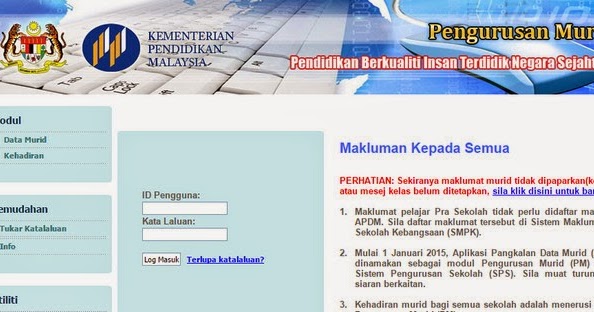
Untuk mendaftar guru kelas baru dalam sistem Aplikasi Pangkalan Data Murid (APDM), hanya administrator (admin) yang mempunyai akses dan kebenaran untuk melaksanakan perubahan ini. Berikut adalah langkah-langkah terperinci untuk mendaftar guru kelas baru:
1. Log Masuk Sebagai Admin
- Akses sistem APDM melalui laman web rasmi.
- Log masuk menggunakan ID dan kata laluan admin yang telah diberikan.
2. Pergi ke Menu ‘Pendaftaran Kelas’
- Setelah berjaya log masuk, cari dan klik pada menu ‘Pendaftaran Kelas’ dalam sistem APDM.
3. Tambah Kelas Baru (Jika Perlu)
- Jika kelas yang ingin diuruskan belum wujud dalam sistem, pilih pilihan ‘Tambah Kelas’.
- Isi maklumat yang diperlukan untuk mendaftar kelas baru seperti nama kelas, tahun, dan lain-lain.
- Klik ‘Simpan’ atau ‘Tambah’ untuk memuat naik maklumat kelas baru ke dalam sistem.
4. Pilih Kelas yang Ada
- Jika kelas yang ingin dikendalikan sudah wujud dalam senarai, pilih kelas tersebut daripada senarai yang tersedia.
5. Isi Maklumat Guru Kelas Baru
- Dalam halaman pengurusan kelas, cari bahagian untuk memasukkan atau mengemaskini maklumat guru.
- Masukkan nama guru kelas baru dan maklumat berkaitan lain seperti nombor telefon dan alamat e-mel jika diperlukan.
6. Kemaskini Maklumat Kelas
- Setelah semua maklumat guru kelas baru diisi dengan betul, klik pada menu ‘Kemaskini’ untuk menyimpan perubahan.
- Pastikan semua data yang dimasukkan adalah tepat sebelum menyimpan.
7. Simpan Perubahan
- Klik pada butang ‘Kemaskini Maklumat Kelas’ atau ‘Simpan’ untuk memastikan bahawa maklumat guru kelas baru telah disimpan dengan betul dalam sistem.
Nota Penting
- Kebenaran Admin: Hanya admin yang mempunyai kebenaran untuk menambah atau mengubah maklumat guru kelas dalam sistem APDM.
- Semak Maklumat: Pastikan untuk menyemak semua maklumat yang dimasukkan sebelum menyimpan untuk mengelakkan sebarang kesilapan.
- Pengurusan Data: Admin perlu memastikan bahawa maklumat yang dikemaskini adalah terkini dan tepat untuk memastikan kelancaran pengurusan kelas dan kehadiran.

Dengan mengikuti langkah-langkah ini, admin dapat mendaftar guru kelas baru dengan betul dan memastikan sistem APDM sentiasa dikemaskini dengan maklumat yang relevan.
Kenapa Ada Masalah Maklumat Murid Tidak Dipaparkan Dalam Sistem APDM?
Sekiranya maklumat murid tidak dipaparkan dalam sistem APDM, ia mungkin disebabkan oleh beberapa masalah teknikal atau kesilapan dalam pengurusan data. Berikut adalah langkah-langkah yang boleh diambil untuk menyelesaikan isu ini:
1. Semak Kod Sekolah
- Log Masuk Dengan Kod Betul: Pastikan anda log masuk ke sistem menggunakan kod sekolah yang betul. Contohnya, kod pengguna mungkin seperti
ABC1234. Kod yang salah boleh menyebabkan anda tidak dapat mengakses maklumat yang diperlukan.
2. Periksa Pendaftaran Kelas
- Masuk ke Bahagian ‘Pendaftaran Kelas’: Pergi ke bahagian ini dalam sistem APDM dan pastikan bahawa kelas yang dimaksudkan ada dalam senarai.
- Semak Nama Kelas atau Guru: Cari nama kelas atau guru yang berkaitan dengan maklumat murid yang tidak dipaparkan. Pastikan nama kelas atau guru yang dipilih adalah betul.
3. Kemaskini Maklumat Kelas
- Klik ‘Kemaskini’: Dalam bahagian pendaftaran kelas, klik butang ‘Kemaskini’ untuk memastikan bahawa semua maklumat kelas telah dimasukkan dengan betul.
- Simpan Perubahan: Klik butang ‘Kemaskini Maklumat Kelas’ untuk menyimpan perubahan dan memastikan maklumat yang dikemaskini dimasukkan ke dalam sistem.
4. Hubungi Sokongan Teknikal
- Dapatkan Bantuan Lanjut: Jika masalah berterusan walaupun selepas langkah-langkah di atas diikuti, disarankan untuk menghubungi sokongan teknikal.
- Emel Sokongan Teknikal: Hantarkan e-mel kepada [email protected] untuk mendapatkan bantuan lanjut. Sertakan maklumat yang lengkap mengenai masalah yang dihadapi untuk memudahkan proses penyelesaian.
Langkah Tambahan
- Semak Ketersediaan Sistem: Pastikan sistem APDM tidak mengalami gangguan teknikal atau penyelenggaraan yang boleh menyebabkan maklumat tidak dipaparkan.
- Periksa Kebenaran Akses: Pastikan anda mempunyai kebenaran yang diperlukan untuk mengakses dan menguruskan maklumat murid dalam sistem.
- Periksa Kesalahan Input Data: Kadang-kadang, kesalahan dalam input data atau rekod yang tidak lengkap boleh menyebabkan masalah paparan. Pastikan semua data telah diisi dengan betul.
Dengan mengikuti langkah-langkah ini, anda dapat menyelesaikan masalah maklumat murid yang tidak dipaparkan dalam sistem APDM dan memastikan bahawa data yang diperlukan boleh diakses dengan betul.
Cara Memadam Murid Dalam Sistem APDM
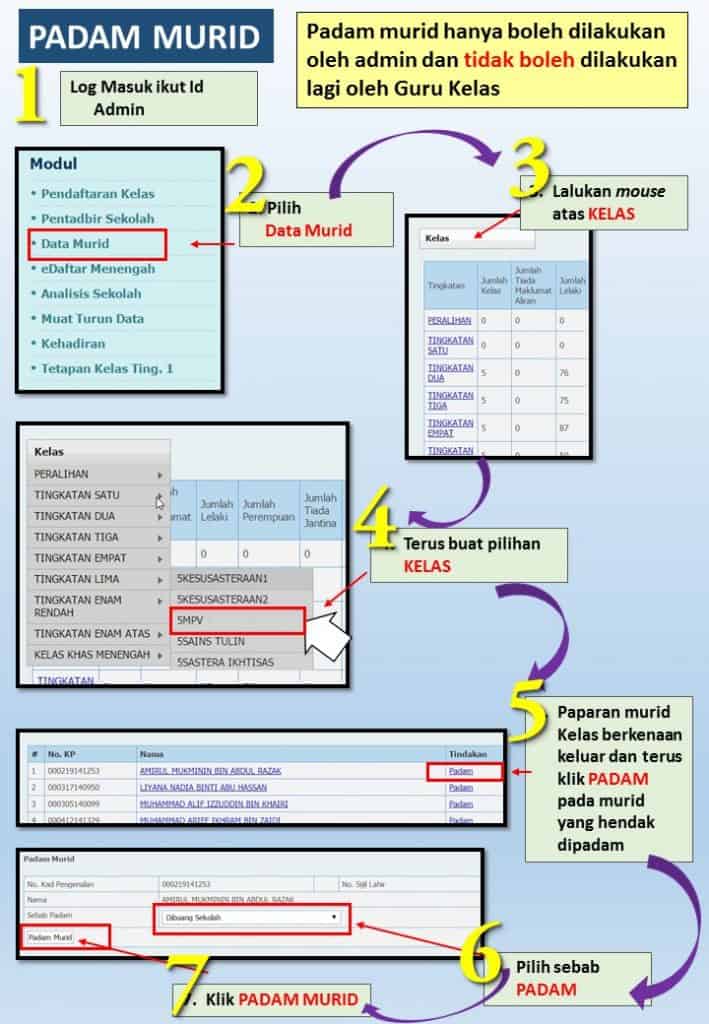
Untuk memadam maklumat murid dalam sistem Aplikasi Pangkalan Data Murid (APDM), hanya admin yang mempunyai akses yang diperlukan. Berikut adalah langkah-langkah terperinci untuk melakukan proses ini:
1. Log Masuk ke Sistem
- Gunakan ID Admin: Log masuk ke dalam sistem APDM menggunakan ID Admin yang sah. Pastikan anda mempunyai kebenaran yang diperlukan untuk melakukan tindakan ini.
2. Akses Modul Data Murid
- Pilih “Data Murid”: Di menu utama sistem, cari dan pilih modul “Data Murid” untuk mengakses maklumat berkaitan murid.
3. Pilih Kelas
- Cari dan Pilih Kelas: Gunakan mouse untuk memilih kelas yang mengandungi murid yang ingin dipadamkan. Anda mungkin perlu memilih kelas dari senarai yang disediakan dalam sistem.
4. Cari Murid yang Hendak Dipadam
- Paparan Murid dalam Kelas: Setelah memilih kelas, paparan senarai murid dalam kelas tersebut akan keluar. Cari nama murid yang ingin dipadamkan.
5. Klik Pada Link “Padam”
- Pilih Murid: Klik pada link “Padam” di sebelah nama murid yang dimaksudkan. Ini akan memulakan proses pemadaman.
6. Sahkan Sebab Pemadaman
- Pilih Sebab: Dalam kotak dialog yang muncul, pilih sebab kenapa murid tersebut perlu dipadam. Contoh sebab termasuk “Dibuang Sekolah” atau alasan lain yang sesuai.
7. Kumpul dan Sahkan
- Klik “Padam Murid”: Klik butang “Padam Murid” untuk mengesahkan dan menyelesaikan pemadaman maklumat murid tersebut dari sistem.
Nota Penting
- Kebenaran Akses: Hanya admin yang mempunyai hak akses untuk memadam maklumat murid dalam APDM. Ini adalah langkah keselamatan untuk memastikan data murid dikendalikan dengan betul dan tidak dipadam secara tidak sengaja oleh pihak yang tidak berwenang seperti guru kelas.
- Dokumentasi dan Rekod: Pastikan untuk menyimpan rekod atau dokumentasi yang berkaitan dengan tindakan pemadaman ini untuk rujukan masa hadapan, sekiranya perlu.
Dengan mengikuti langkah-langkah ini, anda boleh memadam maklumat murid dalam sistem APDM dengan betul dan memastikan bahawa proses tersebut dilakukan dengan mematuhi prosedur yang telah ditetapkan.
Cara Menghubungi Admin Sistem APDM

Sekiranya anda menghadapi sebarang masalah atau memerlukan bantuan berkaitan sistem Aplikasi Pangkalan Data Murid (APDM), terdapat beberapa cara untuk menghubungi admin sistem, sama ada di peringkat sekolah atau Kementerian Pendidikan Malaysia (KPM). Berikut adalah langkah-langkah yang boleh diambil:
Hubungi Admin Sistem APDM di Sekolah
1. Kenal Pasti Admin Sistem di Sekolah:
- Siapa Admin?: Biasanya, admin sistem APDM di sekolah adalah guru penyelaras ICT atau guru yang berpengalaman dalam pengurusan data dan teknologi maklumat.
- Rujukan Kontak: Semak senarai tugasan atau direktori kakitangan sekolah untuk mendapatkan maklumat kontak admin, seperti nombor telefon atau alamat e-mel.
2. Tanya Pihak Pentadbiran Sekolah:
- Jika anda tidak pasti siapa yang menjadi admin sistem APDM di sekolah, tanya kepada pihak pentadbiran sekolah seperti penolong kanan atau pengetua untuk mendapatkan maklumat yang diperlukan.
Hubungi Admin Sistem APDM di Peringkat KPM
1. E-mel:
- Alamat E-mel: Hantarkan pertanyaan atau aduan anda ke alamat e-mel rasmi: [email protected].
2. Telefon:
- Talian Bebas Tol KPM: Hubungi 1-800-88-3131 dan pilih menu yang berkaitan dengan sistem APDM untuk bercakap dengan wakil yang boleh membantu.
3. Sistem Aduan:
- Portal Aduan: Hantar aduan atau pertanyaan melalui Sistem Pengurusan Aduan KPM di https://aduan.moe.gov.my/.
Maklumat yang Perlu Disediakan Semasa Menghubungi Admin
Apabila menghubungi admin sistem APDM, pastikan anda menyediakan maklumat berikut untuk mempercepatkan proses penyelesaian:
- Nama Penuh dan ID Pengguna APDM: Sertakan nama lengkap dan ID pengguna anda dalam sistem APDM.
- Peranan dalam Sistem: Nyatakan peranan anda dalam sistem (contohnya, guru kelas, pembantu tadbir, dll.).
- Nama Sekolah dan Kod Sekolah: Berikan nama sekolah dan kod sekolah anda.
- Perihalan Masalah atau Pertanyaan: Huraikan dengan jelas masalah atau pertanyaan yang dihadapi. Sertakan tangkap skrin jika perlu.
- Langkah-langkah yang Telah Diambil: Nyatakan langkah-langkah yang telah anda ambil untuk menyelesaikan masalah, jika ada.
Tindakan Susulan
- Ikuti Arahan Admin: Setelah mengemukakan pertanyaan atau aduan, ikuti arahan yang diberikan oleh admin sistem APDM.
- Maklumkan Jika Masalah Berulang: Jika masalah berterusan atau memerlukan bantuan lanjut, maklumkan kepada admin sistem untuk mendapatkan penyelesaian yang lebih lanjut.
Dengan mengikuti langkah-langkah ini, anda boleh menghubungi admin sistem APDM dengan berkesan dan mendapatkan bantuan yang diperlukan untuk menyelesaikan sebarang isu yang dihadapi.
